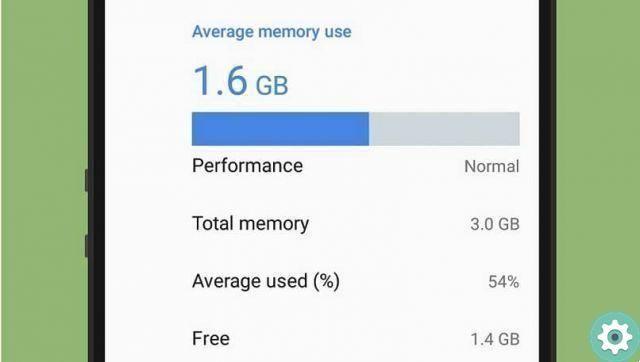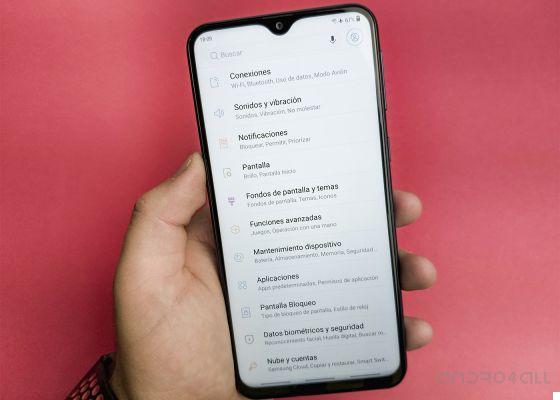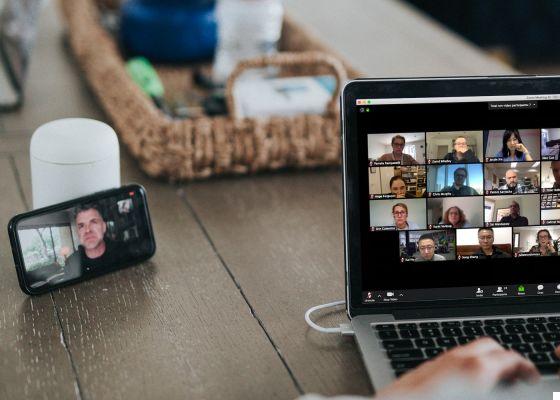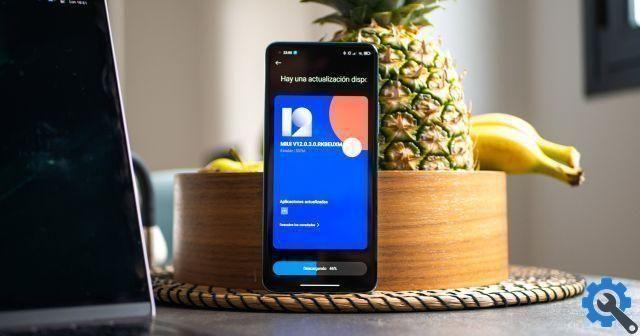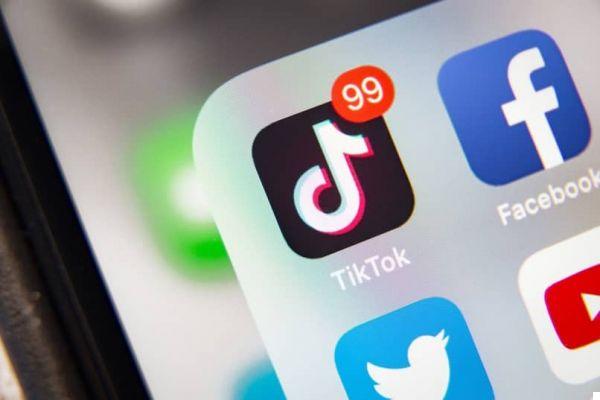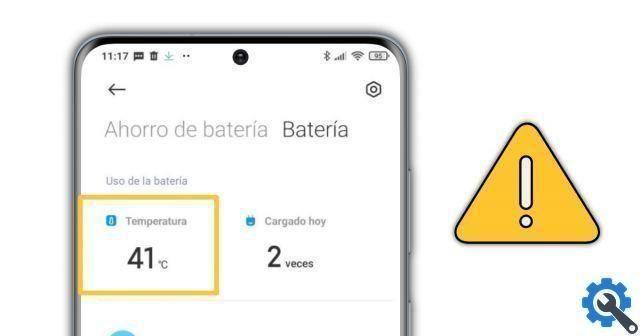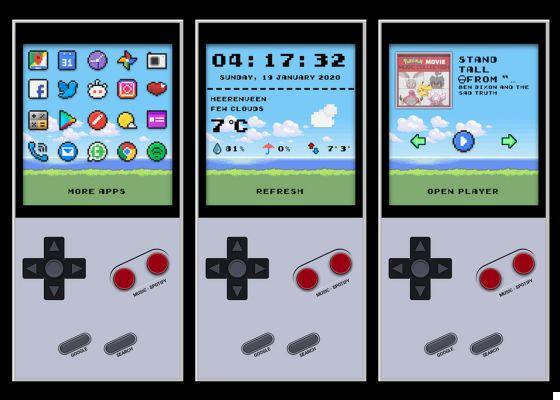Uma interface do usuário é o sistema operacional dos telefones Samsung Galaxy, uma camada com mais funções para modificar a operação do terminal. Um dos elementos que você pode alterar são as animações, que nas versões mais recentes do One UI aumentaram sua duração. posso acelerar a velocidade das animações e em seguida acelere o desempenho do seu smartphone Samsung Galaxy.
Se você preferir diminuir o tempo de espera das animações, tome cuidado, pois abaixo explicamos passo a passo como acelerar as animações no seu Samsung Galaxy. Além do mais, você também pode desacelerá-los ou excluí-los diretamente, dois processos que também vamos ensinar você a fazer nas linhas a seguir.
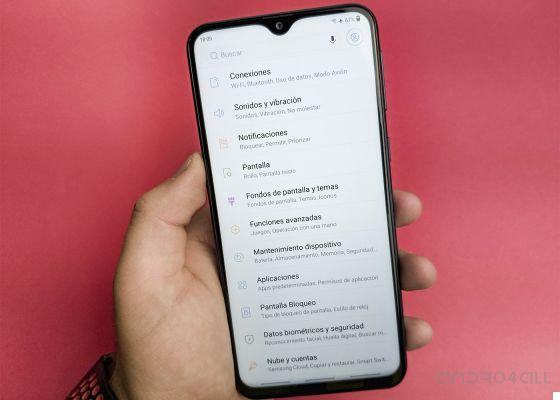
Melhore o desempenho da animação do seu smartphone Samsung Galaxy com este truque.
Como acelerar ou desacelerar as animações One UI do seu Samsung Galaxy
Animações de telefones Samsung Galaxy eles melhoraram com as versões mais recentes, mas também foram alongados. Apesar de ter telas com taxas de atualização de 90Hz ou 120Hz, essa duração pode ser irritante ao usar o terminal. Felizmente, há uma opção para ajustar a velocidade das animações do modelo da empresa sul-coreana ao seu gosto.
Para acessar essas mudanças, a primeira coisa a fazer é ativar opções de desenvolvimento no seu celular. Este é um processo semelhante em dispositivos Android, embora de fabricantes diferentes, e o mencionamos abaixo:
- Digite as configurações do seu celular.
- Vá para a seção "Sobre o telefone" o "Sobre o telefone".
- Vá para "Informações de software".
- Encontre a seção chamada "Construir número" e clique nele 6 vezes até que um aviso informe que as opções do desenvolvedor foram ativadas.
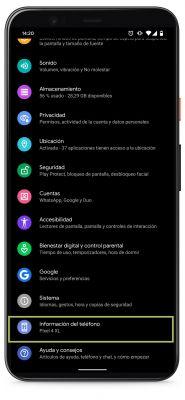
Depois de ativar as opções de desenvolvedor do seu Samsung Galaxy e antes de alterar a velocidade das animações, você precisa saber os três tipos de animações com o qual você pode jogar para melhorar o desempenho do terminal.
O primeiro é chamado "Redimensionamento da animação da janela" e diz respeito às animações dos menus suspensos e pop-up. O segundo é "Escala de animação de transição" e, como o nome sugere, refere-se às animações que aparecem ao avançar ou retroceder no mesmo aplicativo. Finalmente, você pode acelerar ou desacelerar o "Escala de duração da animação", que são aquelas animações que você vê ao abrir pastas ou ao abrir e fechar aplicativos.
Depois de conhecer essas informações, é hora de saber quais etapas você deve seguir para acelerar ou desacelerar as animações no seu smartphone Samsung Galaxy:
- Abra as configurações do seu celular e digite "Opções de desenvolvimento".
- Role para baixo até encontrar a seção "Desenho". Existem três opções que você precisa alterar: “Window Animation Scale”, “Transition Animation Scale” e “Animation Duration Scale”.
- Clique em cada um deles e selecione a velocidade, de 0,5x a 10x. Tenha em mente que quanto maior o número, menor é la velocidade de reprodução de animação. Portanto, se você quiser acelerá-los, terá que escolher 0,5x. Se você quiser que eles sejam mais lentos, escolha 5x ou 10x.
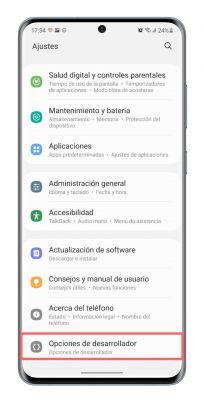
Como remover animações One UI do seu Samsung Galaxy
Se você quiser ficar sem as animações do seu celular Samsung Galaxy, você tem duas opções para fazê-lo. Uma delas é digite as opções do desenvolvedor, como vimos anteriormente, e desabilitar os três tipos de animações que mencionamos.
O outro método é mais simples e também é feito a partir das configurações do terminal. Então você pode remover animações:
- Acesse o aplicativo de configurações da Samsung.
- Clique na seção "Acessibilidade".
- entrar "Melhorias de visão".
- Ative o Caixa "Excluir animações".
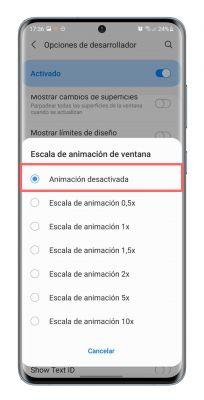
Se você não gostar do desempenho do seu smartphone Samsung ao excluir exclusões, você pode reativá-los seguindo o mesmo procedimento. O mais recomendado é testar o funcionamento do terminal com as diferentes velocidades das animações para descobrir qual opção você mais gosta. Portanto, você pode melhorar o desempenho do seu celular Samsung Galaxy em alguns segundos.